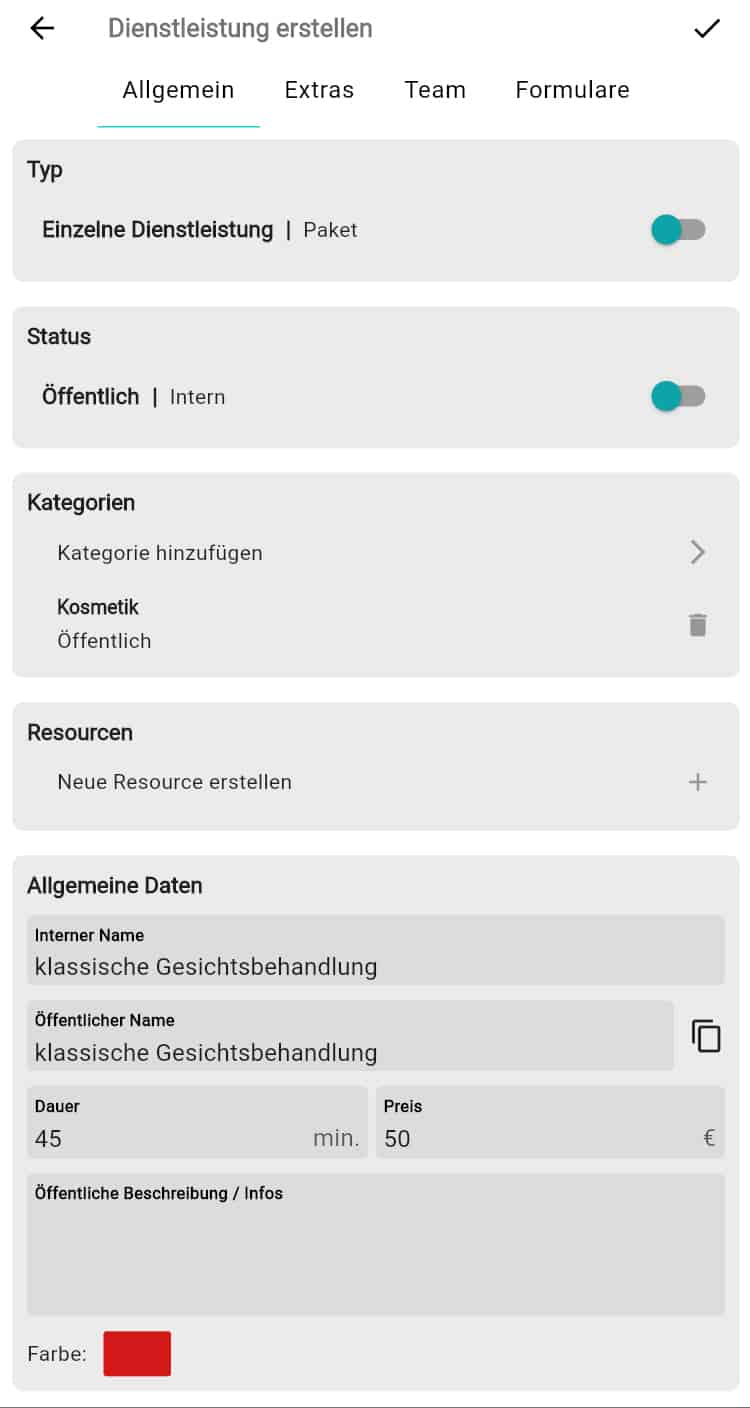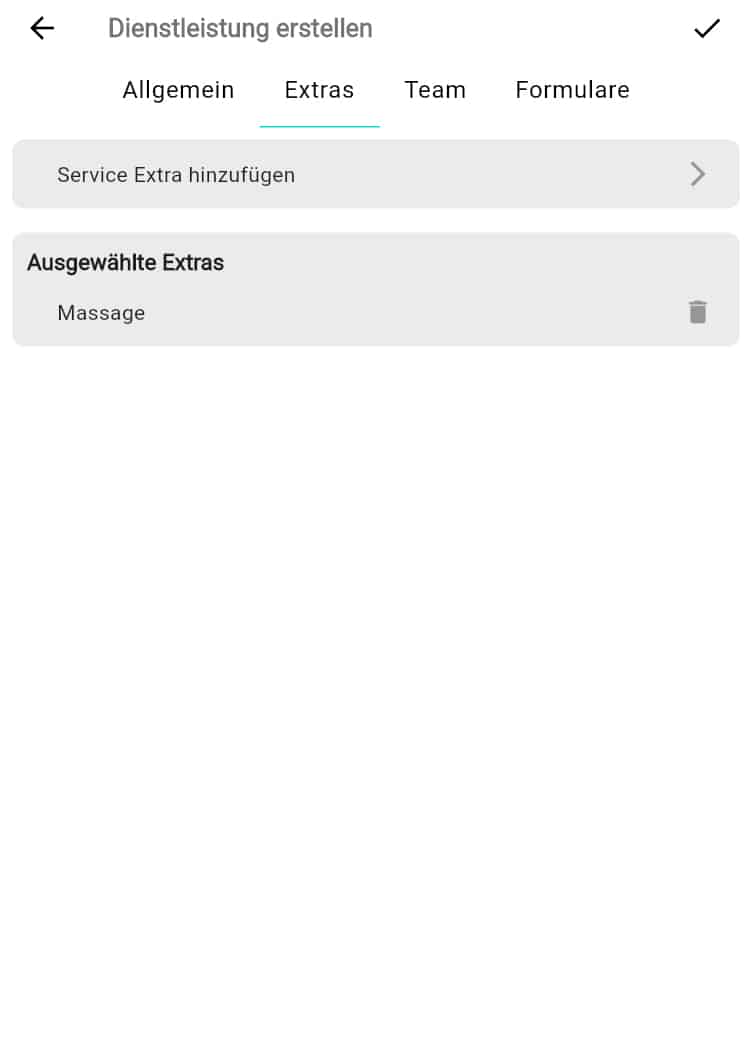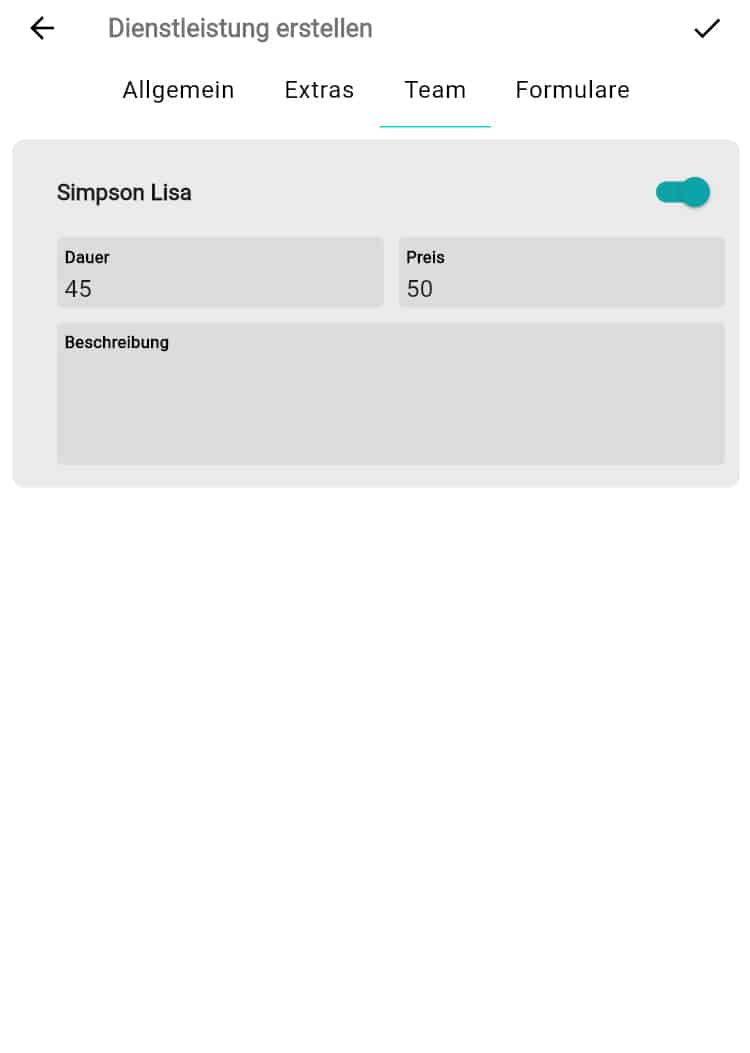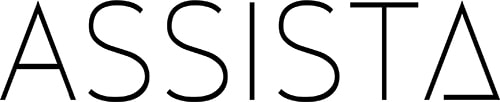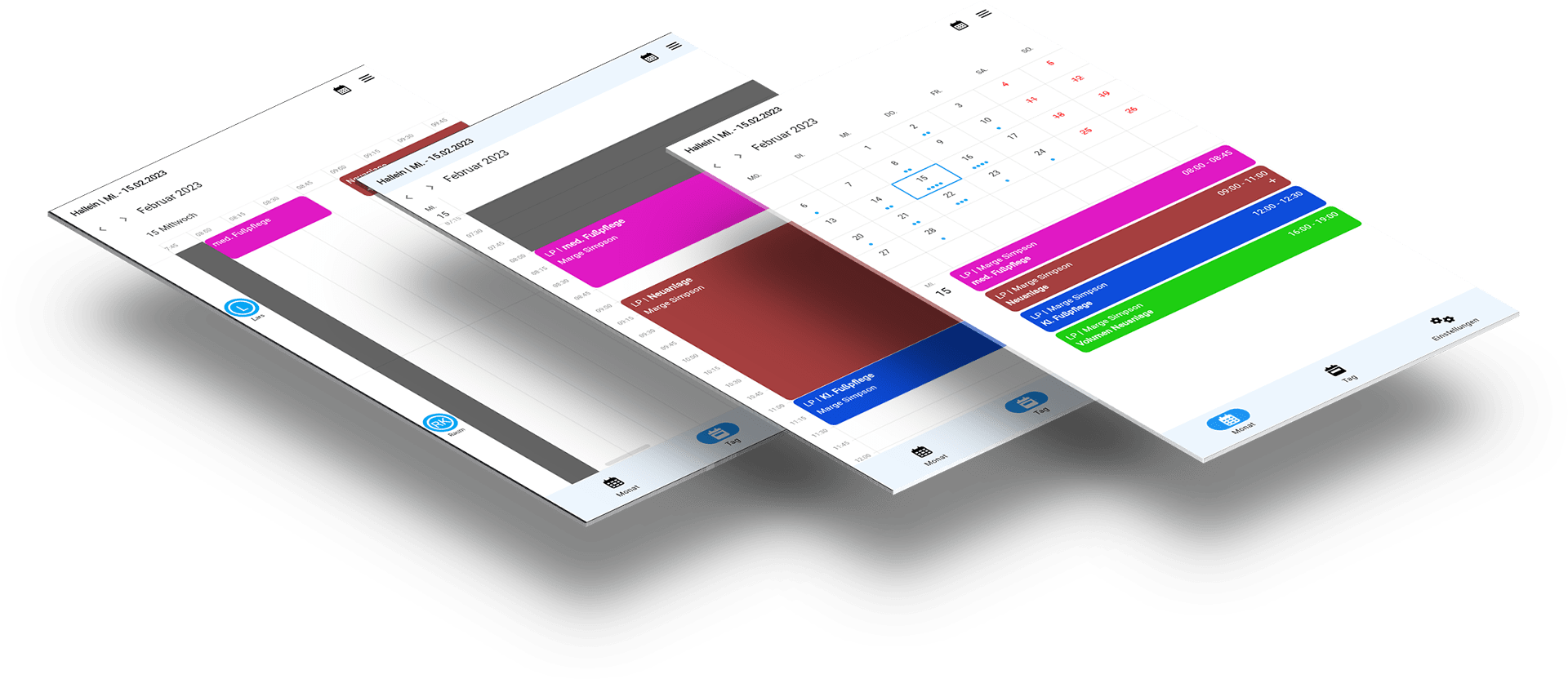Updates
Überschrift
Firma erstellen
- Wähle aus, ob du eine neue Firma erstellen willst oder als Mitarbeiter einer bestehenden Firma beitreten willst.
- Vergib einen Firmennamen. Lediglich der Firmenname ist ein Pflichtfeld.
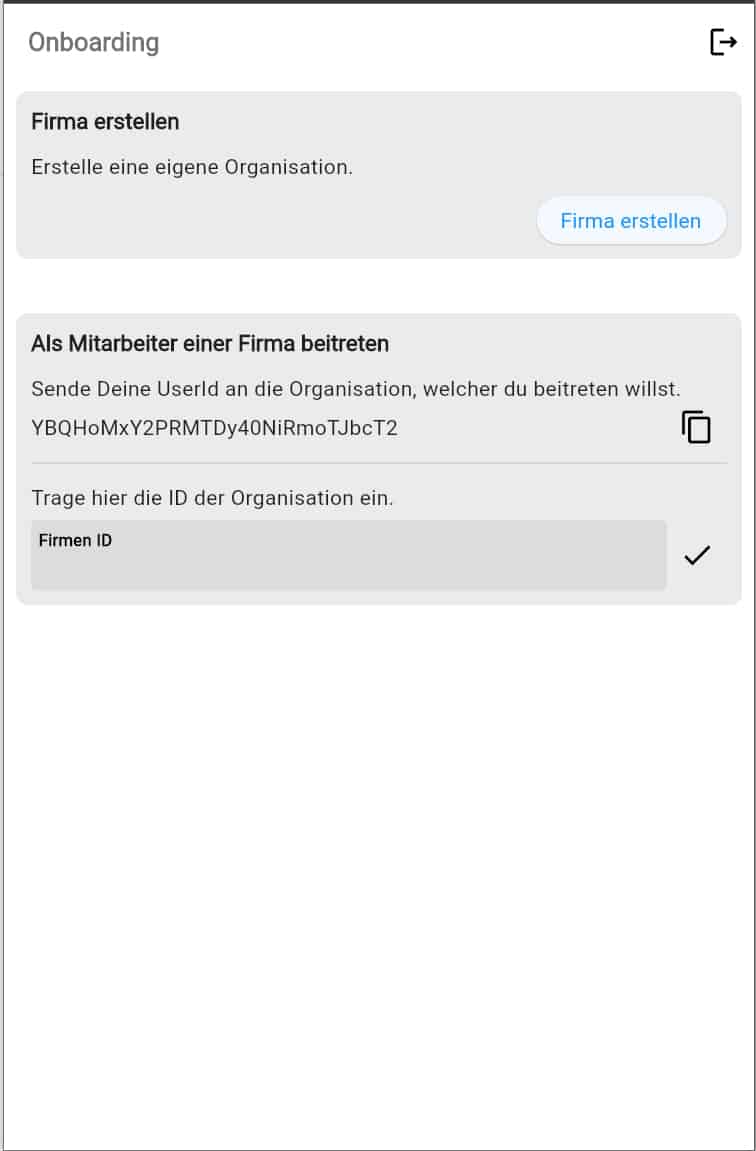
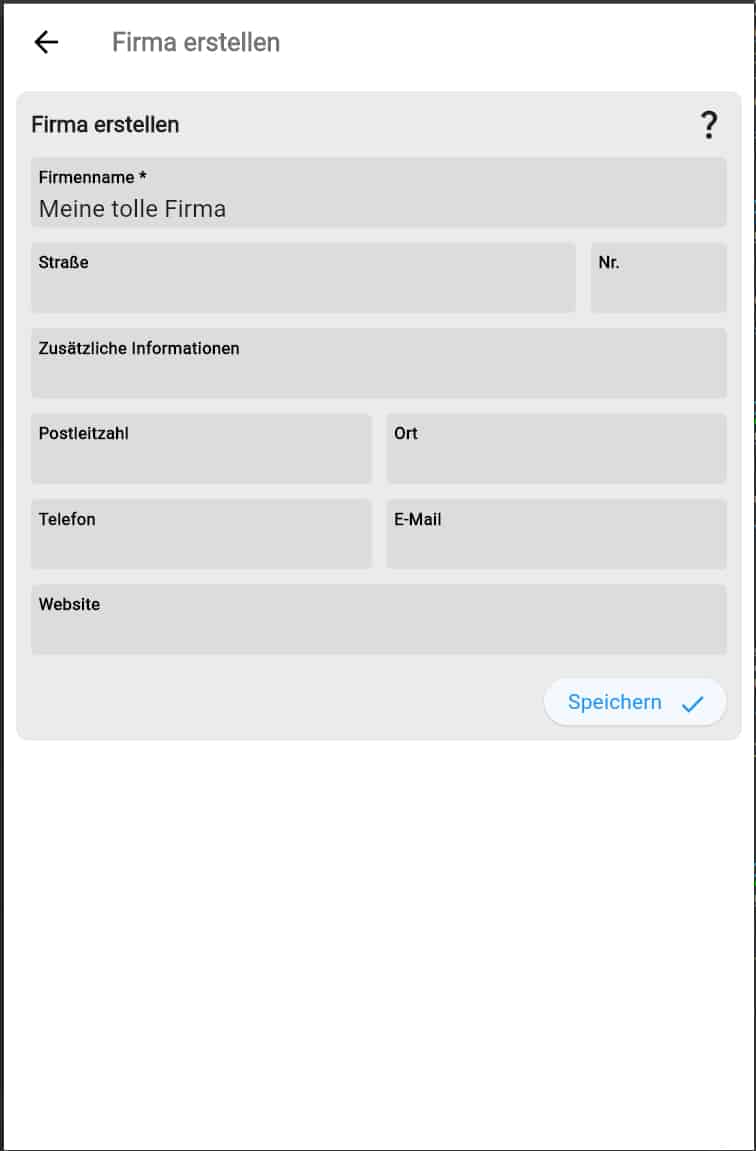
Filiale erstellen
Der Name der ersten Filiale. Dieser ist nur intern sichtbar. Kann der Ort (Salzburg), eine Straße (Sendlinger Platz) oder auch einfach Hauptquartier sein.
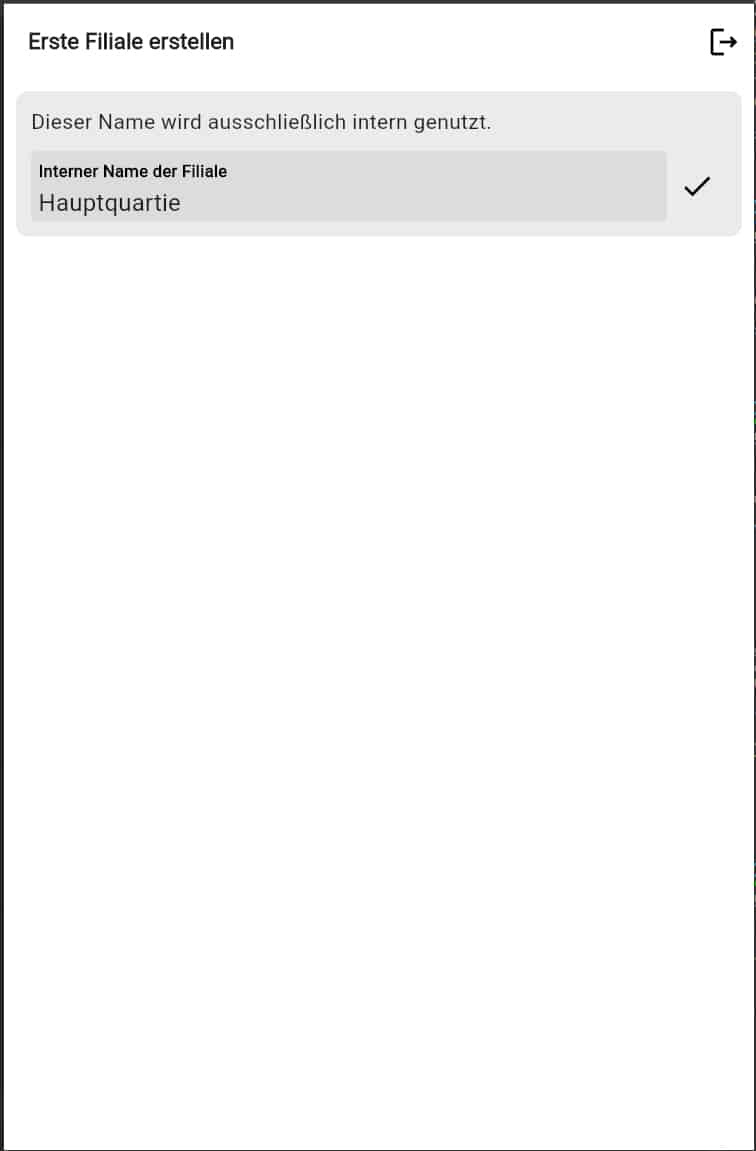
Dashboard
In der Monatsansicht werden alle Tage als rot dargestellt. Passe die Öffnungszeiten unter Menü -> Einstellungen ->Point of Sale -> ‘Deine Filiale’ -> Öffnungszeiten an.
Bevor du Termine anlegen kannst, sind folgende Schritte zu unternehmen.
- mind. 1 Kategorie anlegen
- mind. 1 Dienstleistung anlegen
- mind 1 Teammitglied anlegen.
- mind. 1 Kunden anlegen.
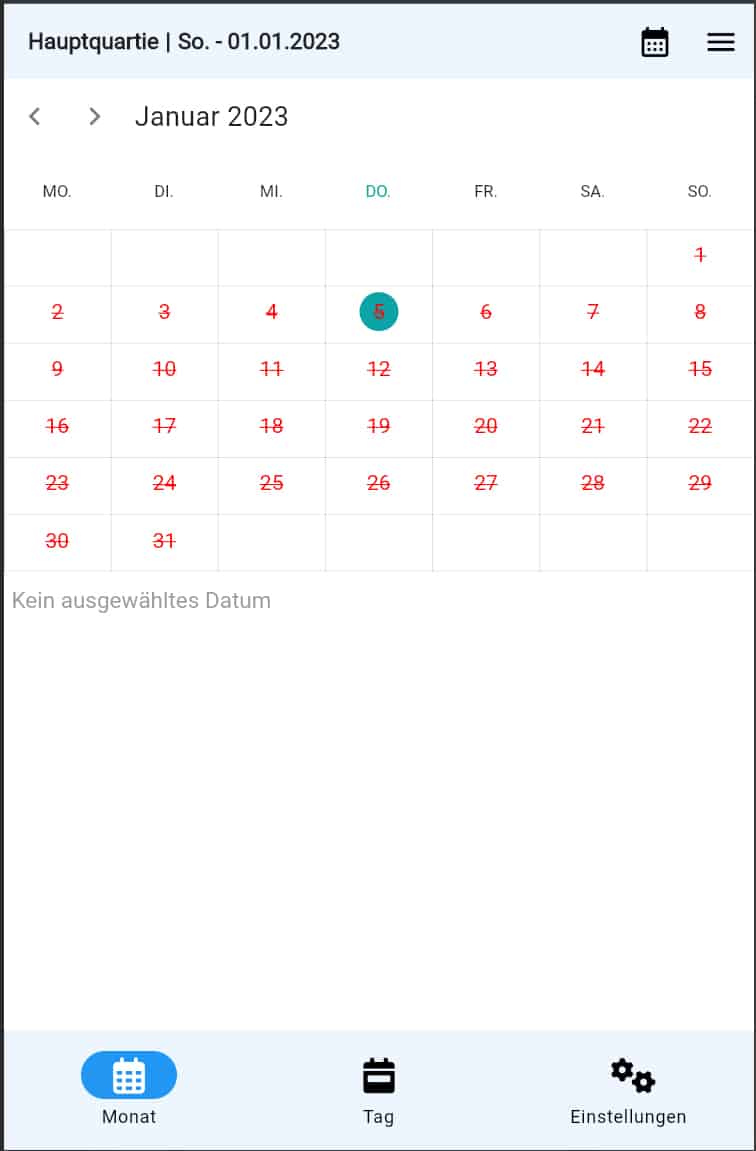
Kategorie anlegen
Oben rechts auf Menu -> Einstellungen, Point of Sale / Filialen / deine Filiale / Kategorien, Dienstleistungen & Extras gehen.
Über das + Zeichen legst du eine neue Kategorie an.
Achtung: Je nach dem welcher Reiter aktiv ist (Kategorien, Dienstleistungen, Extras) führt dich der + Button zu einem anderen Screen.
Du kannst für deine Kategorien einen internen und einen öffentlichen Namen vergeben. Der interne Name ist nur für Mitarbeiter sichtbar (z.b. PMU), während der öffentliche Name “Permanent-Make-Up” lautet und (später) deinen Kunden angezeigt wird.
Darüber hinaus kannst bestimmen, ob die Kategorie nur intern ist und später in der Kundenansicht nicht angezeigt wird, oder öffentlich sichtbar ist.
Speichere die Kategorie oben rechts ab.
Neu: In der App, können Kategorien offline angelegt und bearbeitet werden. Sobald dein Telefon wieder online ist, werden alle Änderungen synchronisiert.
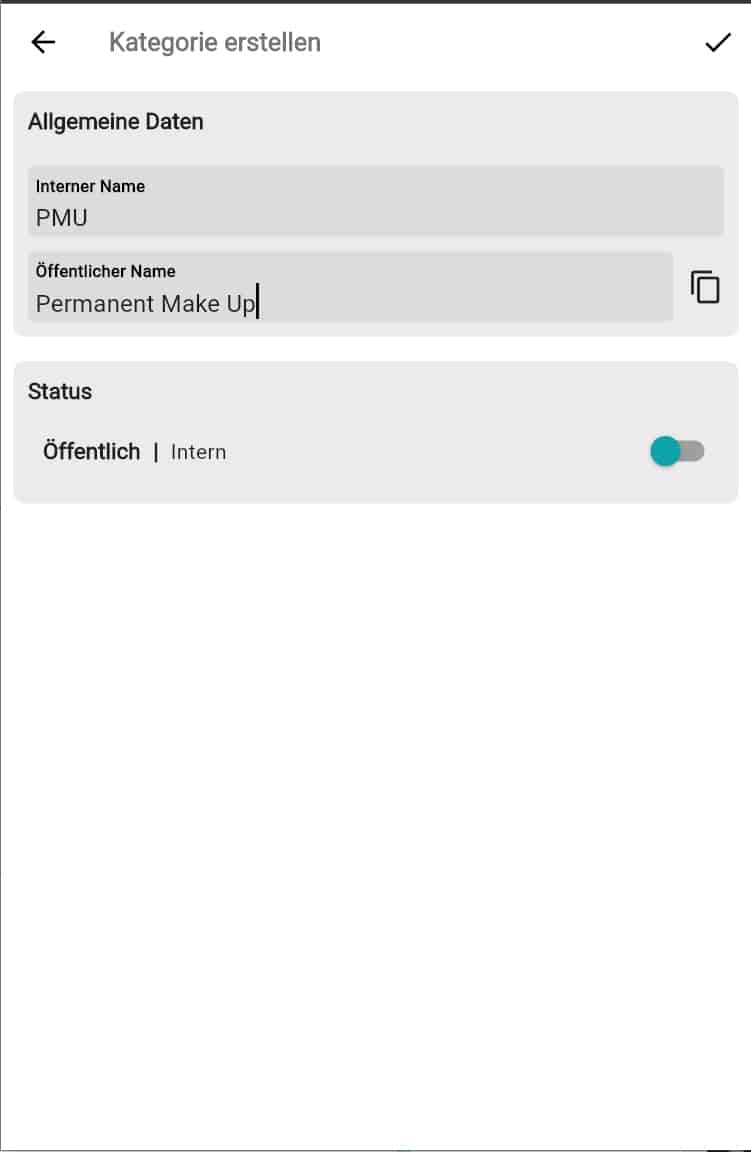
Service Extras
Definiere Name, Dauer und Preis des Extras. Optional kannst Du ein Extra auch einer Kategorie zuweisen. Dies verhindert Verwechslungen, wenn es Extras mit gleichem Namen bei unterschiedlichen Dienstleistungen gibt. (z.b. Entfernung bei Nageldesign und Wimpernverlängerung).
Alle Extras werden in der Übersicht der Ihnen zugeordneten Kategorie angezeigt.
Neu:
- Extras können in der App auch Offline angelegt, aktualisiert und gelöscht werden.
- Interne Extras sind später für Kunden nicht buchbar.
Für später vorgesehen.
- Öffentliche Beschreibung für den Kunden
- Bild
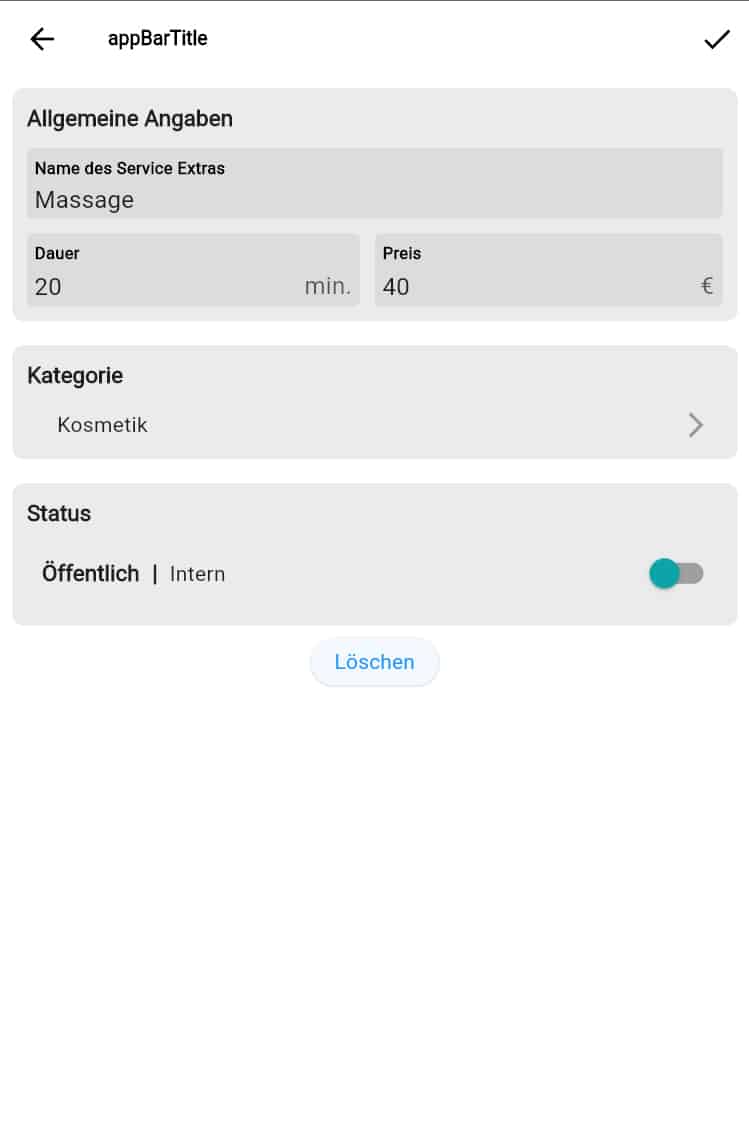
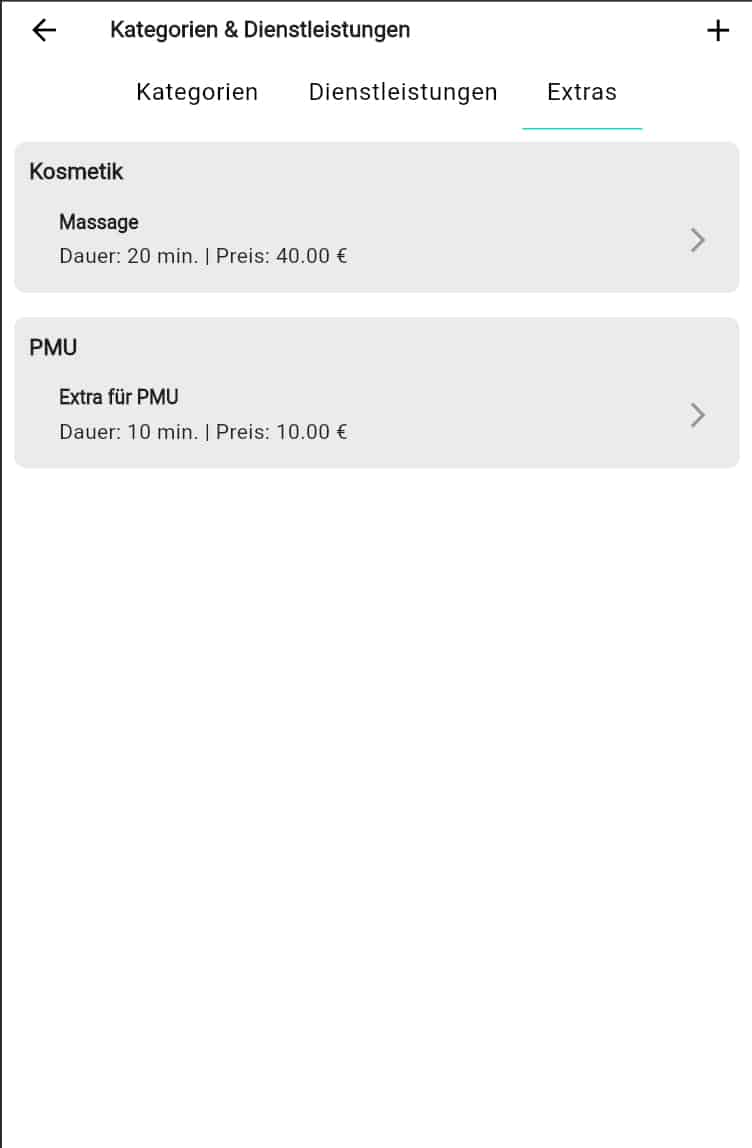
Teammitglied anlegen
Von der Übersicht aus, klick auf den Pfeil oben links um zurück zum Menü für die Einstellungen der Filiale zu gelangen. Von dort aus, wähle den Punkt “Personal” an. Mittels des +Buttons oben rechts, kannst du ein neues Teammitglied angeben.
Das System fragt nach einer UserId: Bitte gib (so lange wir testen) eine beliebige Buchstabenfolge an. (z.b. sdnflösdnlf).
Hintergrund: Das System wird später prüfen, ob dieser Mitarbeiter bereits in einer anderen Filiale existiert und die Daten dann automatisch importieren.
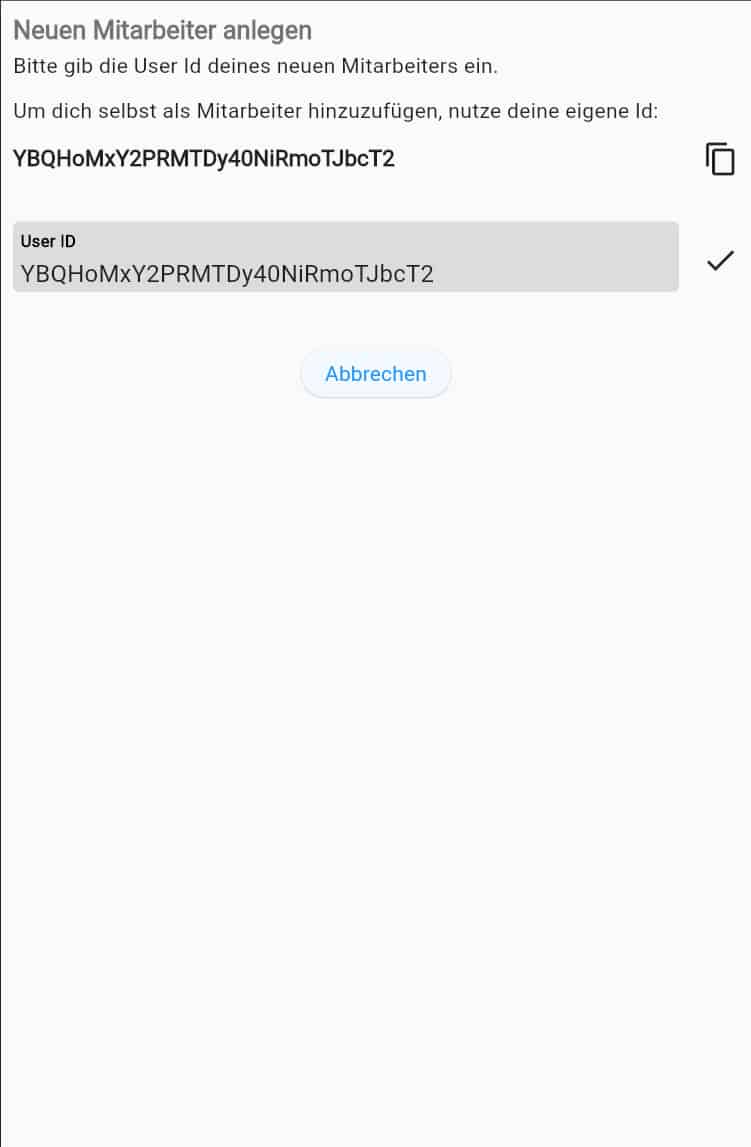
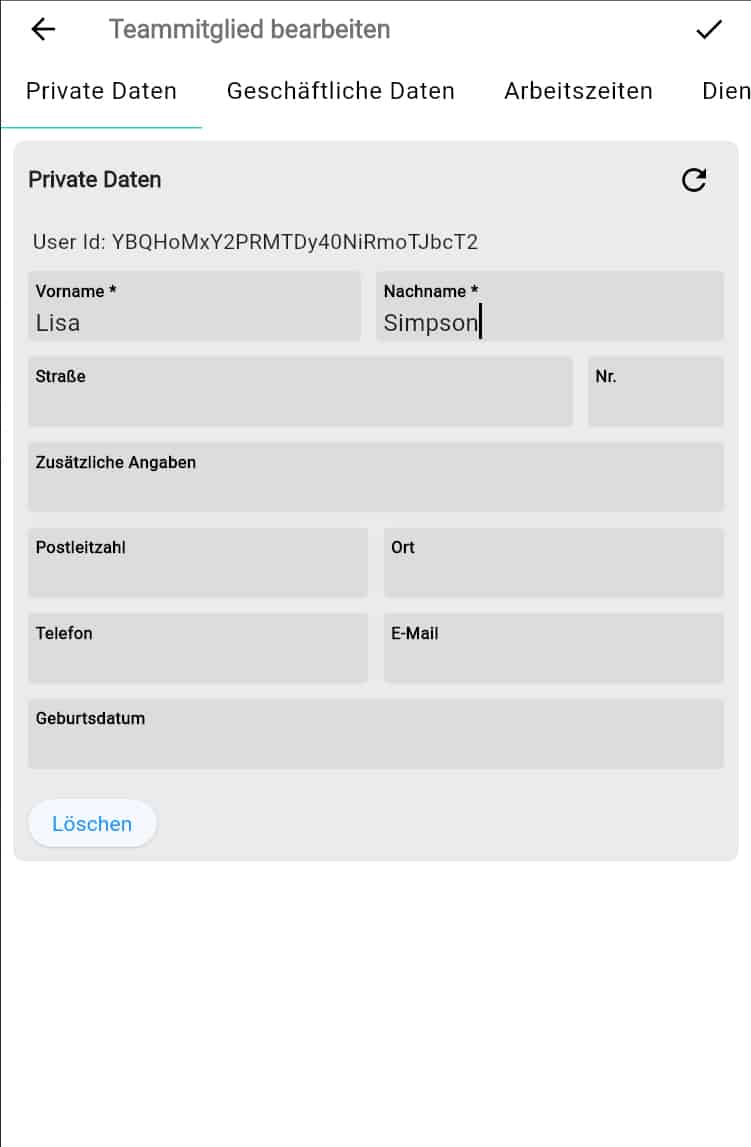
Teammitglied anlegen
Bitte vergib den Vor- und Nachnamen. Telefonnummer und Email sind optional.
Weiter unten vergib bitte eine Benutzerrolle. (Diese haben noch keinen Einfluss)
Trage ebenso bitte eine beliebige Zahl bei Kosten pro Stunde ein. (Hat ebenfalls noch keinen Einfluss)
Unter dem Reiter Dienstleistungen, aktiviere bitte mind. 1 Dienstleistung, welches dieses Teammitglied durchführt.
Du kannst eine abweichende Zeitspanne und einen abweichenden Preis pro Mitarbeiter festlegen.
Dienstleistung anlegen.
Wähle den Reiter “Dienstleistungen aus”.
Über den +Button wird der Bildschirm für die Neuanlage bzw. die Bearbeitung einer Dienstleistung ausgewählt.
Einzelne Dienstleistung:
- Wähle eine oder mehrere Kategorie aus.
- Vergib einen internen und einen öffentlichen Namen.
- Lege die Dauer in Minuten fest
- Lege den Preis fest
- Optional kannst du eine Beschreibung hinzufügen. (Diese wird später deinen Kunden angezeigt.)
- Lege optional eine Farbe für die Dienstleistung fest
- Definiere ob diese Dienstleistung öffentlich oder privat ist.
- Füge Optional Extras hinzu
- Im Reiter Team weist du die Dienstleistung einem oder mehreren Teammitgliedern zu. Optional kannst du alternative Preise und Zeiträume defininieren.
Speichere die Dienstleistung oben rechts.